Hostwinds 튜토리얼
에 대한 검색 결과:
이 기사에서는 사용 방법을 보여줍니다. Google 웹 로그 분석 웹 사이트에서 가장 중요한 페이지를 식별합니다."중요"에 의해, 우리는 (무엇보다도)가있는 페이지를 의미합니다.
- 가장 많은 페이지보기 (가시성 척도)
- 페이지에서 가장 큰 평균 시간 (참여 척도)
예를 들어 다음 차트를 고려하십시오.

이 차트는 우선 순위에서 가장 큰 잠재적 인 투자 수익률 (ROI)을 제공하는 웹 페이지 목록을 제공합니다.예를 들어, 우리가 개선에 시간과 노력을 투자한다면 /튜토리얼/OPE-OR-OR-BLOCK-PORTS-WINDOWS-FIREWALL/ 첫째, 그 투자는 가장 큰 ROI를 제공해야합니다.투자 할 다음 페이지는입니다 /제품 Docs/계정/주문 A-Cloud-VPS-Service/, 기타 등등.이 기사에서는 자신의 웹 사이트 개선을 용이하게하기 위해 위와 유사한 차트를 만드는 방법을 보여줍니다.
진행하기 전에 웹 사이트의 데이터를 수집하기 위해 Google Analytics (GA)를 설정하지 않은 경우 사이트에서 분석을 사용하십시오 그렇게하는 방법을 배우기 위해.그렇지 않으면 사이트에 대한 합리적인 양의 GA 데이터가 있다고 가정합니다.
다음에서는 고객을 대상으로하는 문서가 포함 된 웹 사이트 섹션을 분석하지만 이것은 중요하지 않습니다.이 특정 초점을 제품 페이지, 지원 페이지, 이미지 페이지 또는 모든웹 사이트의 페이지.이 과정의 첫 번째 단계는 웹 사이트의 GA 데이터를 다운로드하는 것입니다.
다운로드
1. 다음으로 이동 Google 웹 로그 분석 귀하의 웹 사이트와 관련된 계정.
2. 고르다 행동, 사이트 컨텐츠, 그리고 모든 페이지:

3. 선택 이차 차원 드롭 다운 및 유형 페이지 깊이, 그런 다음 선택하십시오 페이지 깊이:
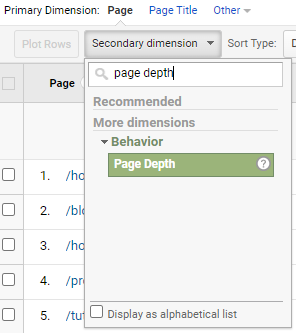
보고서 테이블에 추가 열을 추가하고 결과 수의 행을 증가시킬 수 있습니다.페이지 깊이는 특정 시나리오에 대한 높은 ROI 페이지를 식별하는 데 유용 할 수있는 차원입니다.간단히 말해서, 페이지 깊이는 사용자가 브라우저 세션 당 방문하는 페이지 수를 자세히 설명하는 히스토그램입니다 (즉, 사이트를 떠나기 전에).다음을 고려하세요:
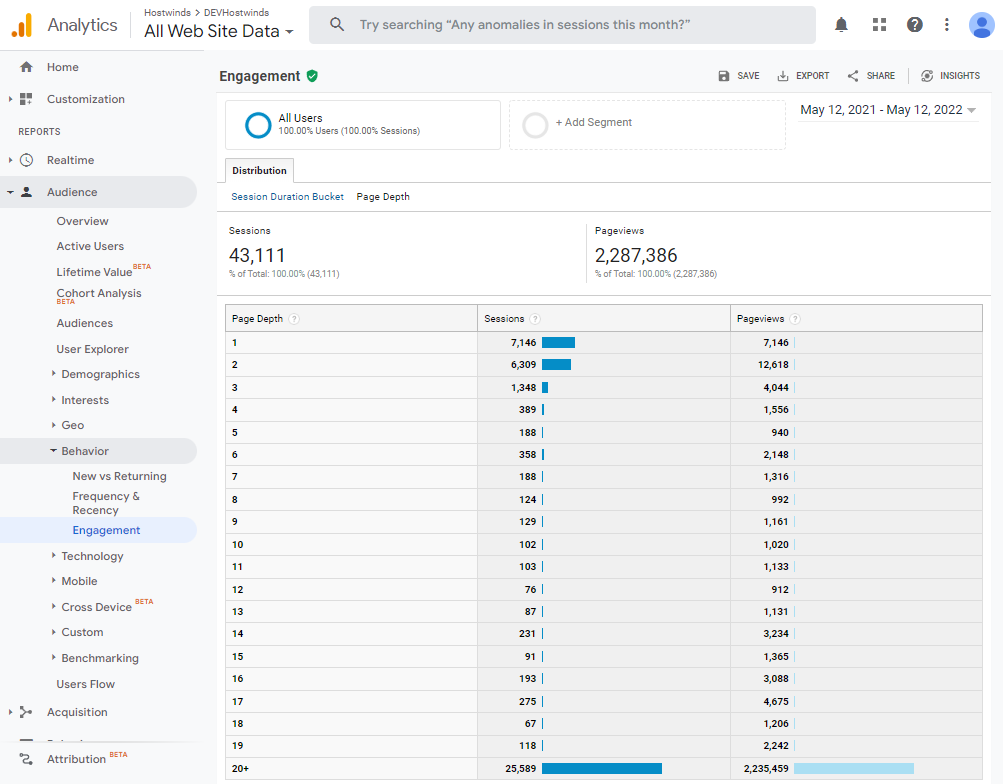
5/12/21과 5/12/22 사이에, 우리는 7,146 명의 사용자 (7,146/2,287,386 = 0.31%)가 브라우저 세션 중에 1과 1 페이지 만 보았습니다.마찬가지로 6,309 명의 사용자 (0.28%)가 사이트를 떠나기 전에 2 페이지를 방문했습니다.위의 이미지는 페이지 깊이에 대한 Google 웹 로그 분석의 공식 정의를 명확히하는 데 도움이됩니다.
이 차원은 1-20+ 범위의 페이지 수에 의해 값의 히스토그램을 생성 한 다음 방문자 세션에 적용됩니다.이 두 가지의 교차로는 세션에서 볼 수있는 페이지 수를 보여줍니다.예를 들어, 귀하의 보고서는 1000 개의 방문이 한 페이지의보기만을 차지하고, 250 개의 방문이 2 페이지의보기, 50 개는 3 페이지의보기를 차지했습니다..
4. 너무 적거나 너무 많은 데이터 행을 생성하지 않는 날짜 범위를 선택하십시오.
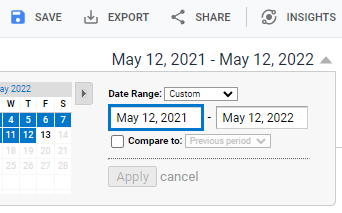
현재 GA는 한 번에 5000 행의 데이터 만 표시하고 내보낼 수 있습니다 (이전 이미지의 내보내기 버튼을 참고).5000 행 이상을 표시하고 내보내려면 보고서 테이블 하단의 다음 도구를 사용하십시오.

이 경우 16662 / 5000 = 3.33 보고서 페이지가 결합 될 수있는 엑셀 (또는 이와 유사한)으로 내보낼 수 있습니다.4 가지 수출 형식을 사용할 수 있습니다.
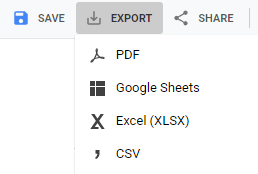
Excel 형식을 사용하여 보고서를 내보내면 다음과 유사한 스프레드 시트가 나타납니다.

여러 보고서를 내보내는 경우 각 스프레드 시트의 하단에는 요약 데이터가 있습니다 (5002 행 참조).
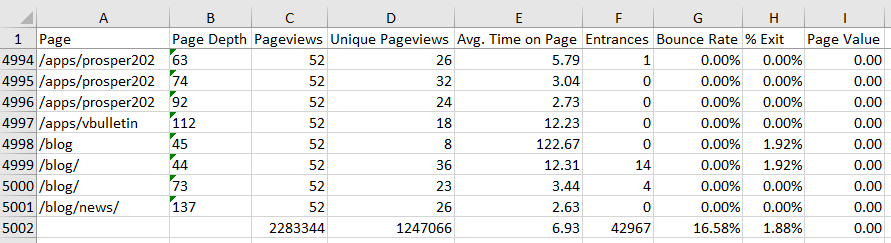
이 요약 데이터는 각 수출에서 동일하므로 마지막 수출의 마지막 행만 유지하면됩니다.
처리
1. 사이트의 모든 페이지를 분석하려면이 단계를 건너 뛸 수 있습니다.그렇지 않으면 시나리오에 적용 할 수없는 모든 행 (페이지)을 제거해야합니다.이 예에서는 문서 페이지에만 관심이 있습니다.이 페이지는 /Blog, /Product-Docs 및 /Tutorials로 시작하여 수행하는 모든 행을 제거하여 Culling 프로세스를 시작합니다. 아니 /blog, /product-docs /및 /튜토리얼로 시작하십시오.이에 대한 한 가지 방법은 페이지 열을 정렬하고 적용 할 수없는 모든 행을 삭제하는 것입니다.예를 들어, /application, /apps, .etc로 시작하는 모든 행을 삭제합니다.
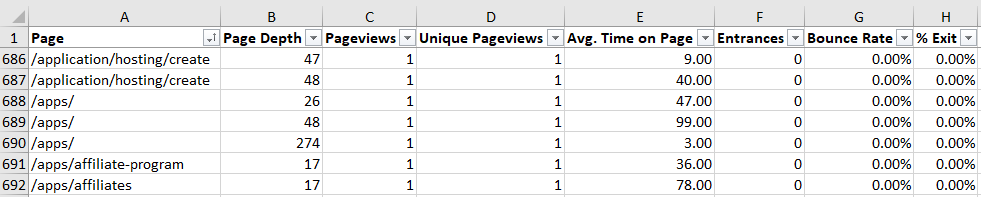
텍스트 필터는이 컬링 프로세스에서도 유용 할 수 있습니다.
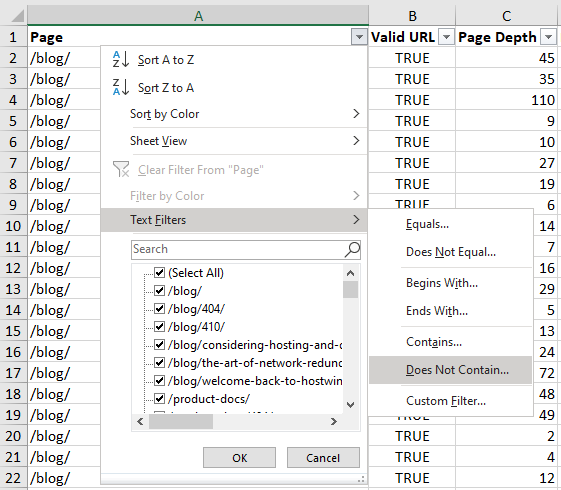
방문 페이지, 사용자 정의 오류 페이지 (즉,)와 같은 다른 페이지 유형을 제거해야 할 수도 있습니다. https://www.hostwinds.com/blog/404) 및 웹 사이트에 더 이상 존재하지 않는 페이지는 다음에 논의되었습니다.
2. 존재하지 않는 웹 페이지를 테스트하려면 먼저 주어진 GA 페이지 경로에서 URL을 만들어야합니다.한 가지 방법은 다음 예에서와 같이 기본 도메인 이름과 관련하여 사용하는 것입니다.
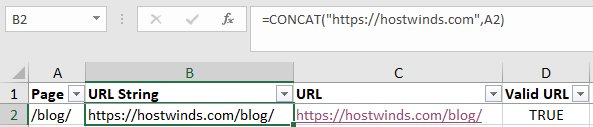
다음으로 하이퍼 링크를 사용하여 클릭 가능한 URL을 만들 수 있습니다.
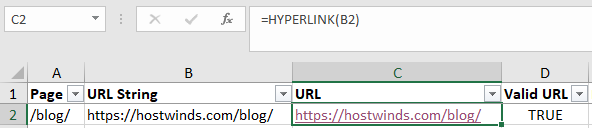
각 URL을 클릭하여 유효한 지 확인하는 것과는 달리 다음을 사용하여 프로세스를 자동화 할 수 있습니다. VBA 주어진 URL이 유효한 경우 true를 반환하는 스크립트 :
Function validURL(sURL As String) As Boolean
Dim oXHTTP As Object
Set oXHTTP = CreateObject("MSXML2.ServerXMLHTTP")
oXHTTP.Open "HEAD", sURL, False
oXHTTP.send
validURL = IIf(oXHTTP.Status = 200, True, False)
End FunctionExcel에서 스크립트를 사용하려면 Alt + F11을 누른 다음 위의 VBA 코드를 입력하여 저장하십시오.다음으로 통합 문서를 XLSM 파일로 저장하십시오.그런 다음 그림과 같이 다른 Excel 공식과 마찬가지로 Excel 내에서 ValidUrl 공식에 액세스 할 수 있습니다.
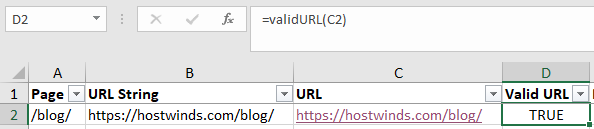
Google 시트의 경우 주어진 URL이 유효한 경우 다음 스크립트가 200을 반환합니다.
function getHtmlStatusCode(url) {
var response = UrlFetchApp.fetch(url);
return response.getResponseCode();
}이 시점에서 유효하지 않은 URL로 모든 행을 쉽게 정렬하고 삭제할 수 있어야합니다.
3. 적용 할 수없는 모든 행 (페이지)이 제거되면 단일 페이지에 대한 여러 행의 데이터가 있습니다.예를 들어, 여러 행의 관련 데이터 (일대일 관계)가있는 단일 / 블로그 / 페이지가 있습니다.

단일 / 블로그 / 페이지에 대한이 모든 데이터는 어떤 방식 으로든 결합해야합니다.운 좋게도 피벗 테이블은 다음 예와 같이이 작업을 쉽게 완료 할 수 있습니다.
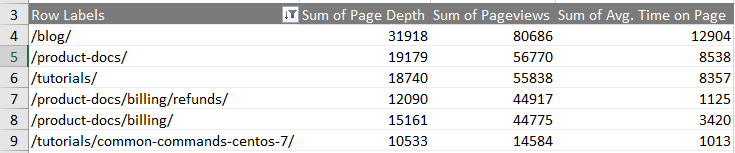
an을 만들려면 엑셀 피벗 테이블, 모든 관련 데이터를 선택하십시오 (예 : 위의 일대일 이미지에서 열 a ~ i), select 끼워 넣다그런 다음 선택합니다 피벗 테이블.거기에서 볼 수 있듯이 협력 된 합계를 얻을 수 있습니다.
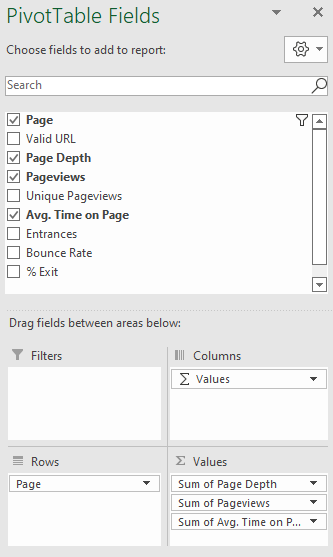
이 과정에서는 여전히 결합 해야하는 다양한 GA 페이지 경로를 식별 할 수 있습니다.예를 들어,/블로그 및/블로그//블로그/와 비슷한 내용이 동일한 페이지를 가리므로 단일 엔티티 (/blog →/blog/)로 결합되어야합니다.또한 세트에서 제거 해야하는 예기치 않은 착륙 또는 기타 페이지를 발견 할 수도 있습니다.이 "Discover-and-Fix"프로세스는 드문 일이 아니며 완료하는 데 몇 가지 반복이 필요할 수 있습니다.GA 데이터가 완전히 처리되면 분석으로 이동할 수 있습니다.
분석하는
위의 프로세스에서 이제 요구 사항을 충족하는 페이지 세트 (행)가 있어야합니다.예제의 경우, 이것은 모든 개별 문서 페이지의 데이터 세트 (예 : 도메인 관리 (착륙 및 다른 페이지와 반대되는 것과 대조 도메인).예는 다음과 같습니다.
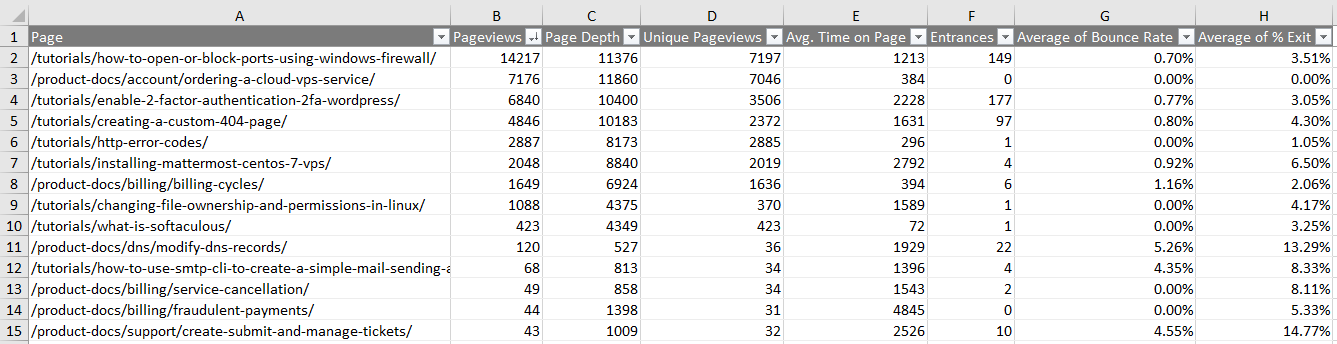
위 표에서 핵심 페이지를 식별하는 데 도움이되는 여러 GA 메트릭/크기가 있음을 알 수 있습니다.예를 들어, PageViews, 고유 한 PageViews 및 Avg의 차트입니다.페이지의 시간은 특정 시나리오에 유용 할 수 있습니다 (PageViews, Blue별로 정렬) : 
1. CTRL 키를 사용하여 위와 유사한 Excel에서 차트를 만들려면 4 개의 열 페이지, 페이지 뷰, 고유 한 페이지 뷰 및 AVG를 선택하십시오.페이지에 시간 :
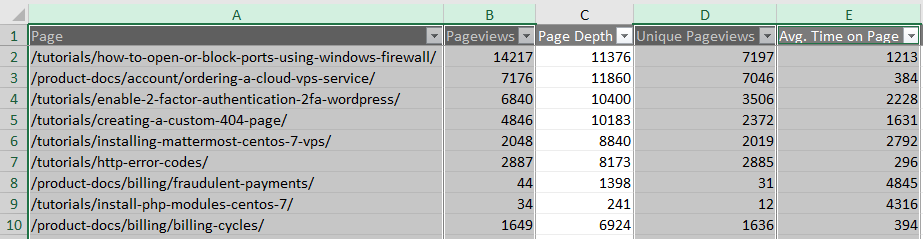
2. 고르다 끼워 넣다, 막대 차트 아이콘, 그리고 수평으로 쌓인 막대 차트 아이콘 : 그림과 같이.
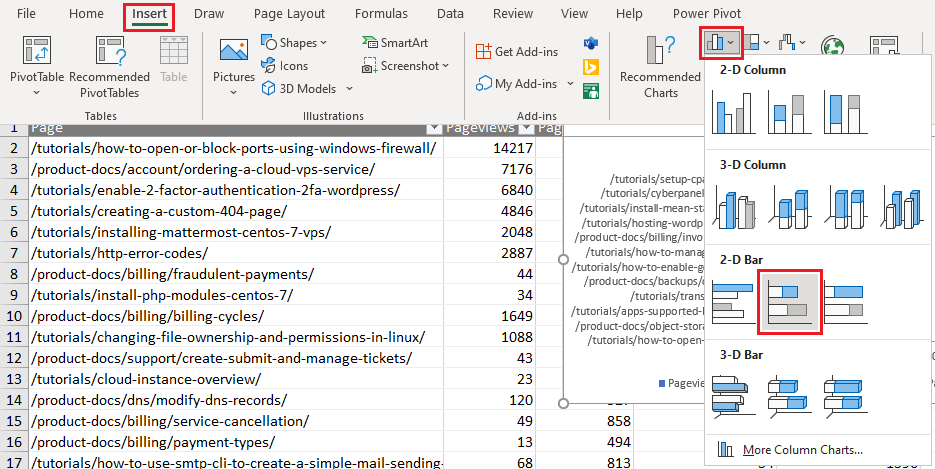
3. 결과 차트에서 수평 축 레이블을 마우스 오른쪽 버튼으로 클릭하고 형식 축 ... 형식 축 대화 상자에서 확인하십시오 역 순서로 카테고리:
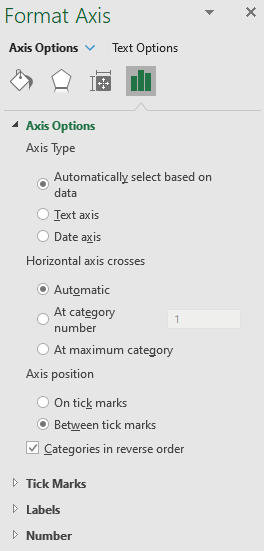
4. 가시 레이블 수 (페이지)를 제한하려면 필터/깔때기 아이콘을 선택하고 모든 카테고리를 선택한 다음 상단 몇 페이지를 재 선출하십시오.
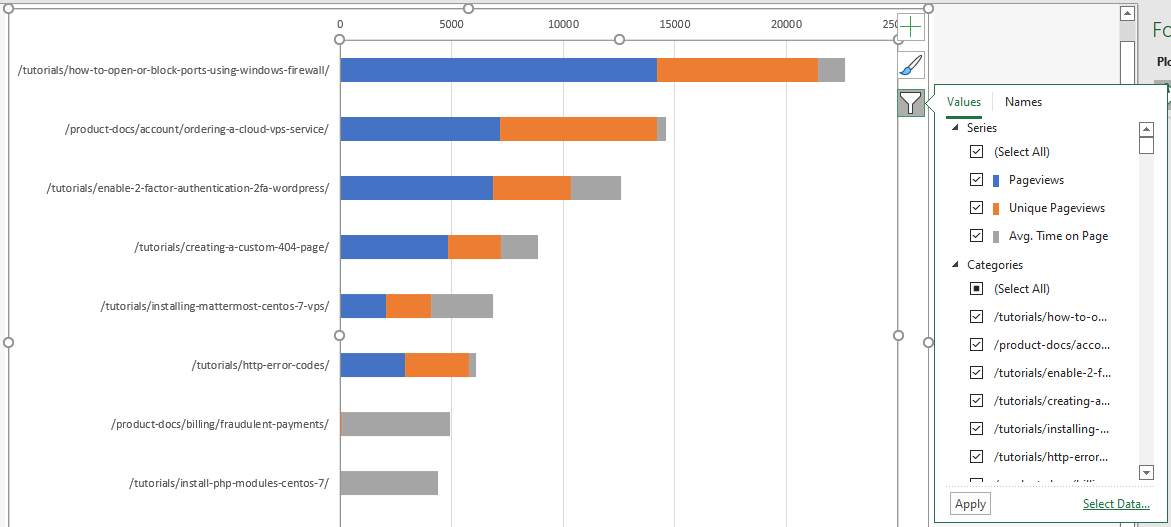
결과 차트에서 페이지가 /튜토리얼/OPE-OR-OPEN-OR-BLOCK-PORTS-WINDOWS-FIREWALL 중요한 것입니다 /제품 DOC/계정/주문 A-Cloud-VPS-Service, 기타 등등.실제로, 위의 차트는 다음에 논의 된 바와 같이 가치가있는 흥미로운 단일 메트릭을 제안합니다.
5. 사용 가능한 GA 데이터에서 유용한 메트릭을 만들 수있는 여러 가지 가능성이 있습니다.예를 들어, PageViews, 고유 한 페이지 뷰 및 AVG의 합을 표준화 할 수 있습니다.그림과 같이 페이지의 시간은 0과 1 사이입니다 (참고 공식 막대) :

위에서, 셀 I2는 = sum (b2, d2, e2)이고 j2는 = (i2 -min (i : i)) / (max (i : i) -min (i : i))입니다.이것은 데이터를 표준화하고 다음 차트로 이어집니다.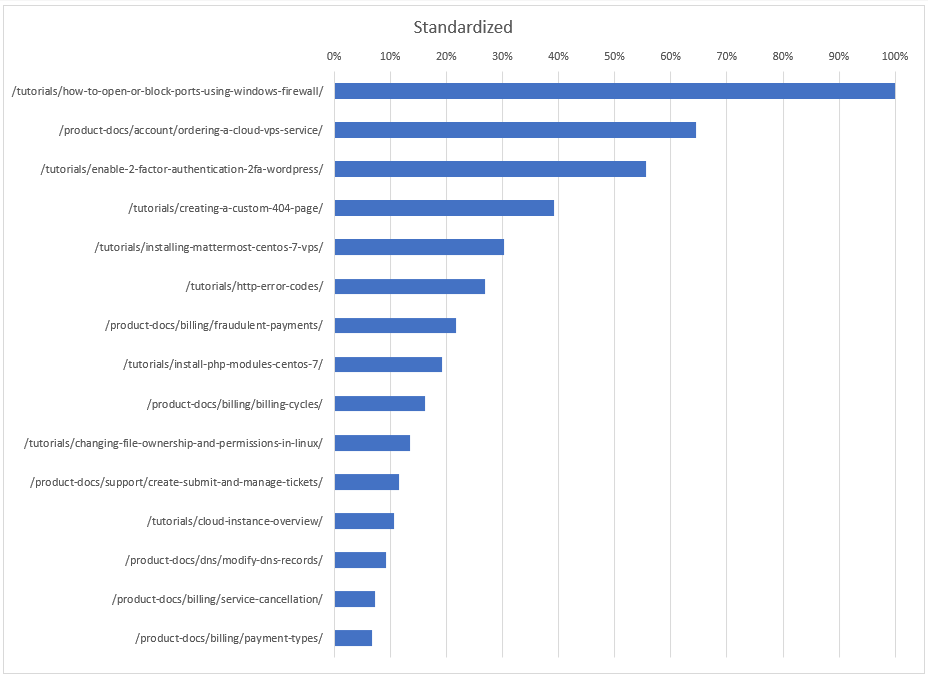
우리 가이 특정 지표에 만족한다면, 우리는 /제품 Docs/계정/주문 A-Cloud-VPS-Service/ 페이지는 약 65%가 중요합니다 /튜토리얼/OPE-OR-OPEN-OR-BLOCK-PORTS-WINDOWS-FIREWALL 페이지 등의 페이지.
결론
위와 유사한 정보는 귀하의 사이트의 어느 페이지가 귀하의 초점,주의 및 투자를받을 가치가 있는지, 순서대로 ROI를 극대화하는 데 도움이 될 수 있습니다.예를 들어, 이전 차트는 최신 스크린 샷 (예 : 명확하고 간결한 컨텐츠 등)을 추가하여 먼저 조사하고 개선 해야하는 문서 페이지를 나타냅니다.이 정보는 고객 설문 조사에 포함될 주제를 식별하여 관련 문서를 가장 잘 개선하는 방법을 배우는 데 도움이 될 수도 있습니다.
이 기사에 제시된 예제를 활용 하여이 데이터 중심 접근 방식을 사용하여 자신의 웹 사이트의 성능을 향상시키는 데 도움이 될 수 있기를 바랍니다.
추가 정보
옆으로, 페이지보기와 같은 웹 관련 데이터는 ZIPF 분포.예를 들어, 위에 제시된 문서 페이지보기 데이터는 p = 0.425048의 가장 적합한 ZIPF 확률 밀도 기능이 있습니다.엑스^(-1.57632), 여기 엑스 무작위로 선택된 문서 웹 페이지입니다.따라서 그러한 페이지가 1 및 1 페이지 만 가질 확률은 P (1) = 42.5%, 2 페이지보기 P (2) = 14.3%, 3 페이지보기 P (3) = 7.5%등입니다.표시된대로 :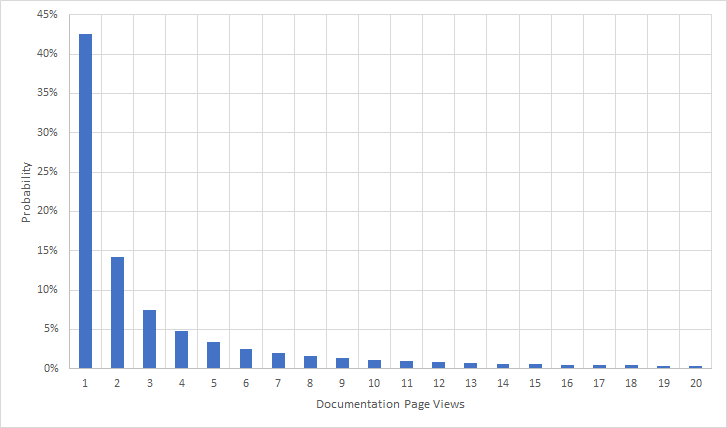
문서 관련 페이지에 페이지 뷰가 3 이하가 될 확률은 처음 3 개 막대의 합, 즉 64.3%입니다.그리고 가능한 모든 막대 (표시되지 않음)의 합은 물론 100%입니다.추가 정보는 참조하십시오 확률 밀도 기능 과 누적 분포 함수.
작성자 Karlito Bonnevie / 할 수있다 11, 2022
